鼠标是电脑很重要的输入设备之一,也是我们常常会使用到的,所以鼠标必须设置成自己习惯的样子,这样工作或者娱乐才会比较顺手,那么win7鼠标设置在哪里,win7如何设置鼠标呢?不懂的朋友赶紧来看看教程吧!
方法/步骤:
1、打开电脑,找到控制面板(就在开始菜单里面),找到“硬件与声音”,打开它。
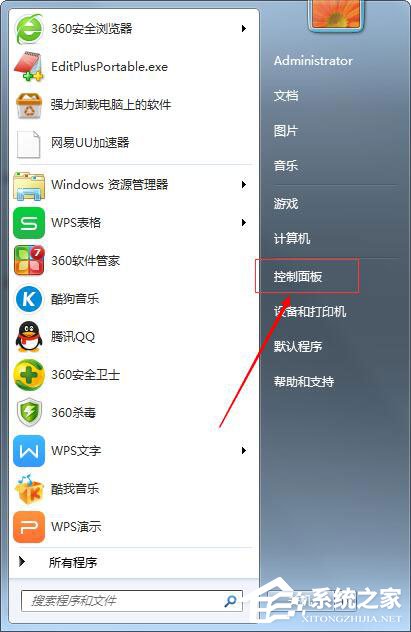
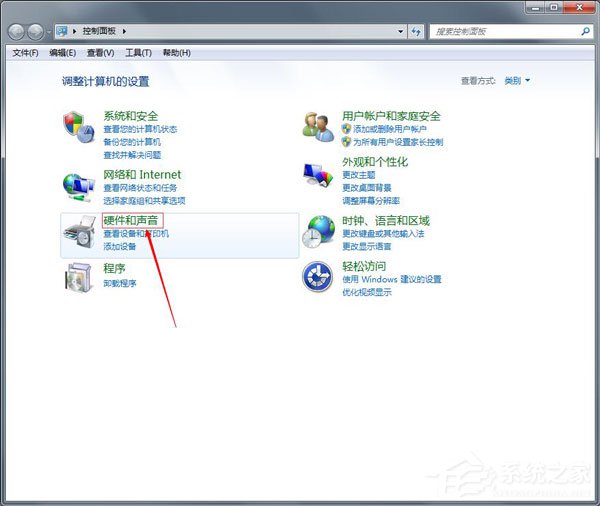
2、然后再这个界面里面可以看到“鼠标”,点击进入鼠标设置对话框。在这里,我们可以设置鼠标的样式,鼠标左右键切换,鼠标双击速度等。


3、这个页面是设置鼠标指针的,可以设置指针风格等。
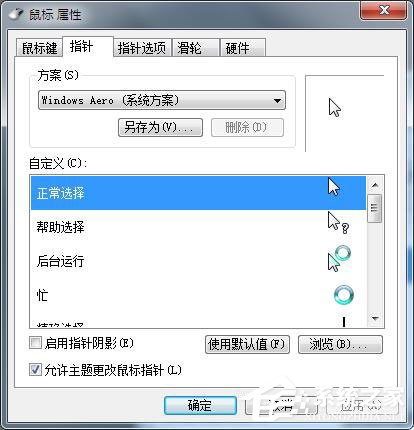
4、这个界面是设置鼠标指针其他选项的,如鼠标是否有重影等。
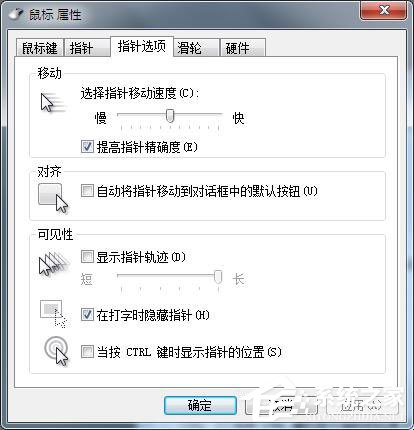
5、这个界面是设置鼠标上的滑轮的,可以设置垂直与水平方向上的属性。
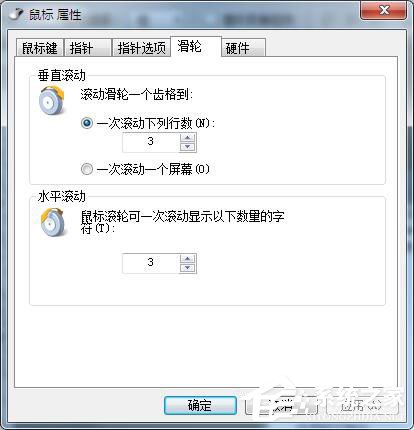
6、这个界面是驱动信息,一般不动。

Win7鼠标设置在哪里及其如何设置鼠标,现在大家应该清楚了吧,那就赶紧把鼠标设置成自己习惯的模式吧!